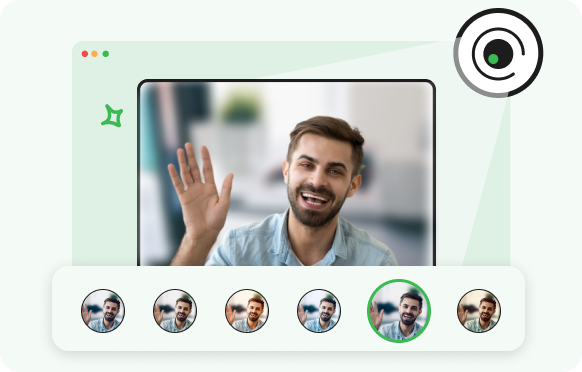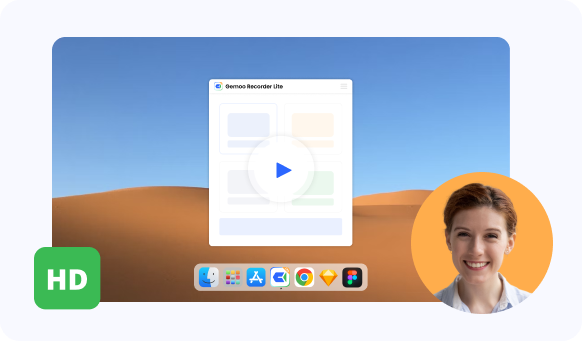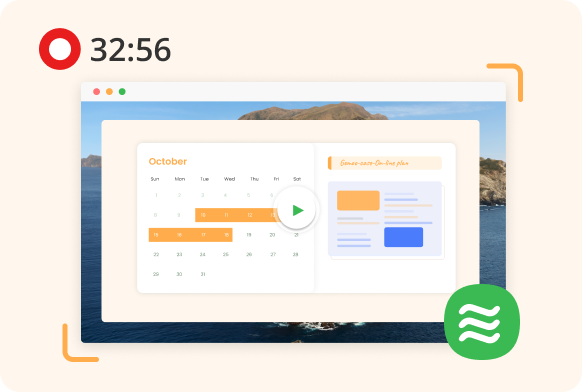Hur använder jag en gratis skärminspelare på datorn och varför Gemoo är ett bra verktyg?
- Hur använder jag en gratis skärminspelare på datorn och varför Gemoo är en bra lösning?
- Ladda ner och installera Gemoo
- Lansera Gemoo
- Konfigurera inspelningsinställningar
- Börja filma
- Förbättra med kommentarer
- Redigera och polera
- Export och dela
- Varför Gemoo sticker ut som en exceptionell lösningsinspelningslösning:
- 1. Användarvänligt gränssnitt
- 2. Funktionsrika funktionalitet
- 3. Annotationsverktyg
- 4. Redigeringsfunktioner
- Slutsats
- Vanliga Frågor
En fri skärminspelare är ett mångsidigt och oumbärligt verktyg som gör det möjligt för användare att fånga och dela sina datorskärmaktiviteter enkelt. Oavsett om det gäller att skapa tutorials, visa upp mjukvarufunktioner, spela in spel eller dokumentera online -möten, ger denna programvara lärare, innehållsskapare, fjärrarbetare och individer för att visuellt kommunicera idéer och koncept. Med möjligheten att spela in skärm, ljud och webbkamera samtidigt underlättar gratis skärminspelare skapandet av engagerande innehåll, och erbjuder funktioner som anpassningsbara inspelningsområden, anteckningsverktyg, redigeringsfunktioner och olika exportformat. I ett alltmer digitalt landskap har den fria skärminspelaren framkommit som ett viktigt instrument för att förbättra kommunikation och effektiv informationsdelning.
Hur använder jag en gratis skärminspelare på datorn och varför Gemoo är en bra lösning?
Här är sätt att använda en gratis skärminspelare på din dator:
Ladda ner och installera Gemoo
För att komma igång, besök den officiella Gemoo -webbplatsen och ladda ner applikationen. När du har laddats ner, kör installationsprogrammet och följ instruktionerna på skärmen för att installera Gemoo på din dator.
Lansera Gemoo
Starta Gemoo -applikationen efter installationen. Du hälsas med ett intuitivt och väl utformat användargränssnitt som gör navigering till en bris.
Konfigurera inspelningsinställningar
Innan du börjar spela in är det viktigt att konfigurera dina inspelningsinställningar. Gemoo erbjuder ett antal anpassningsbara alternativ, inklusive att välja inspelningsområdet (helskärm eller specifikt fönster), justera ljudinmatningskällor (systemljud och mikrofon) och möjliggöra inspelning av webbkameror för en personlig touch.
Börja filma
Med dina inställningar konfigurerade är du redo att börja spela in. Klicka bara på Record -knappen i Gemoo, så börjar inspelningen efter en kort nedräkning. Du kan enkelt pausa eller stoppa inspelningen när som helst med hjälp av kontrollerna på skärmen.
Förbättra med kommentarer
Gemoo går utöver grundläggande inspelning genom att erbjuda kommentarverktyg som gör att du kan markera viktiga områden, lägga till text, rita former och till och med betona musklick under inspelningen. Dessa kommentarer hjälper till att skapa mer engagerande och informativt innehåll.
Redigera och polera
När din inspelning är klar tillhandahåller Gemoo redigeringsfunktioner som gör att du kan klippa ut eventuella oönskade delar, ordna om segment eller överlagra ytterligare bilder för ett polerat slutresultat. Denna redigeringsfunktion sparar tid och effektiviserar innehållet av innehållsskapande.
Export och dela
Efter redigering kan du exportera din inspelning i olika format, till exempel MP4, AVI eller GIF. Gemoo låter dig välja upplösning och kvalitetsinställningar, vilket säkerställer att ditt innehåll ser bra ut oavsett plattformen du delar på. Med din inspelning sparat kan du enkelt dela den med din publik via sociala medier, e-post eller alla föredragna plattformar för innehållsdelning.
Varför Gemoo sticker ut som en exceptionell lösningsinspelningslösning:
1. Användarvänligt gränssnitt
Gemoos gränssnitt är utformat med enkelhet och effektivitet i åtanke. Användare av alla färdighetsnivåer kan navigera genom applikationens funktioner och alternativ utan att känna sig överväldigade, vilket gör det till ett idealiskt val för både nybörjare och erfarna användare.
2. Funktionsrika funktionalitet
Gemoo erbjuder en omfattande uppsättning funktioner som tillgodoser olika inspelningsbehov. Från att fånga högkvalitativ video och ljud till att lägga till kommentarer och redigera innehåll inom samma applikation, effektiviserar Gemoo inspelningsprocessen från början till slut.
3. Annotationsverktyg
Införandet av anteckningsverktyg förbättrar tydligheten och effektiviteten i dina inspelningar. Oavsett om du behöver betona ett visst område, förklara koncept med text eller visa upp musinteraktioner, hjälper dessa verktyg mer effektivt.
4. Redigeringsfunktioner
Gemoos inbyggda redigeringsverktyg eliminerar behovet av programvara från tredje part, så att du kan göra snabba redigeringar till din inspelning innan du delar den. Den här funktionen är särskilt värdefull när du vill ta bort misstag, omorganisera innehåll eller lägga till extra bilder sömlöst.
Slutsats
Att använda en gratis skärminspelare på din dator erbjuder ett mångsidigt och dynamiskt sätt att skapa engagerande innehåll. Gemoo, med sitt användarvänliga gränssnitt, funktionsrika funktionalitet, anpassningsbara inspelningsalternativ, kommentarverktyg, redigeringsfunktioner och flexibla exportalternativ, framträder som ett överlägset val för både nybörjare och proffs. Oavsett om du är lärare, innehållsskapare, spelare eller affärspersonal, Gemoo ger dig möjlighet att fånga, förbättra och dela dina skärminspelningar utan problem, vilket gör det till en utmärkt lösning för ett brett utbud av inspelningsbehov.
Vanliga Frågor
- Stöder Gemoo Screen Recorder -inspelning med ljud, och kan den spela in i HD -kvalitet?
- Ja, Gemoo Screen Recorder stöder inspelning med ljud, fångar både system och mikrofonljud. Det möjliggör också HD-kvalitetsinspelningar, vilket säkerställer högkvalitativ produktion för tutorials, presentationer och spelvideor.